
- Kibana 教程
- Kibana - 主页
- Kibana - 概述
- Kibana - 环境设置
- Kibana - Elk Stack 简介
- Kibana - 加载示例数据
- Kibana - 管理
- Kibana - 发现
- Kibana - 聚合和指标
- Kibana - 创建可视化
- Kibana - 使用图表
- Kibana - 使用图表
- Kibana - 使用热图
- 使用坐标图
- Kibana - 使用区域地图
- 使用规范和目标
- Kibana - 使用画布
- Kibana - 创建仪表板
- Kibana - 泰美狮
- Kibana - 开发工具
- Kibana - 监控
- 使用 Kibana 创建报告
- Kibana 有用资源
- Kibana - 快速指南
- Kibana - 有用的资源
- Kibana - 讨论
Kibana - 泰美狮
Timelion,也称为时间线,是另一种可视化工具,主要用于基于时间的数据分析。要使用时间轴,我们需要使用简单的表达式语言,它将帮助我们连接到索引并对数据执行计算以获得我们需要的结果。
我们可以在哪里使用Timelion?
当您想要比较时间相关数据时,可以使用 Timelion。例如,您有一个网站,每天都会收到您的浏览量。您想要分析数据,将当前周的数据与上周的数据进行比较,即周一至周一、周二至周二等,了解浏览量和流量的差异。
开始使用 Timelion
要开始使用 Timelion,请单击 Timelion,如下所示 -

Timelion 默认显示所有索引的时间线,如下所示 -
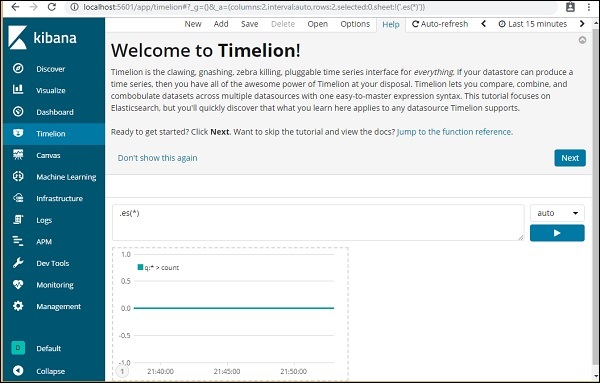
Timelion 使用表达式语法。
注意- es(*) => 表示所有索引。
要获取可与 Timelion 一起使用的功能的详细信息,只需单击文本区域,如下所示 -

它为您提供了与表达式语法一起使用的函数列表。
启动 Timelion 后,它会显示一条欢迎消息,如下所示。突出显示的部分(即跳转到函数参考)给出了可与 timelion 一起使用的所有函数的详细信息。
天狮欢迎辞
Timelion欢迎信息如下所示 -

单击下一步按钮,它将引导您了解其基本功能和用法。现在,当您单击“下一步”时,您可以看到以下详细信息 -




Timelion函数参考
单击“帮助”按钮获取 Timelion 可用的函数参考的详细信息 -

泰联配置
timelion 的设置在 Kibana Management → Advanced Settings 中完成。

单击高级设置并从类别中选择 Timelion

选择 Timelion 后,它将显示 timelion 配置所需的所有必要字段。
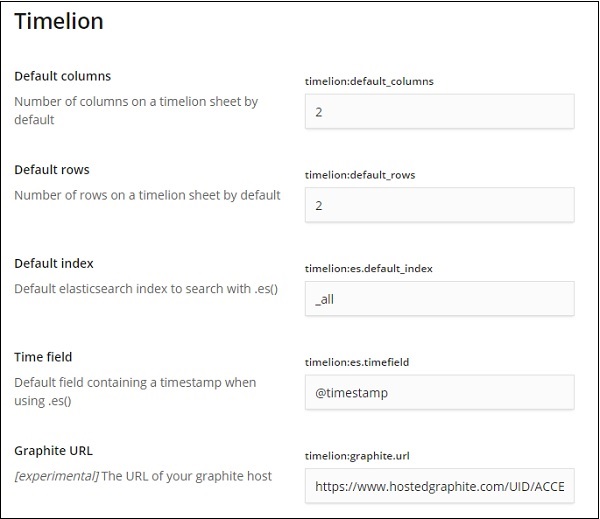
在以下字段中,您可以更改默认索引和索引上使用的时间字段 -

默认为_all,时间字段为@timestamp。我们将保持原样,并更改 timelion 本身中的索引和时间字段。
使用 Timelion 可视化数据
我们将使用索引:medicalvisits-26.01.2019。以下是timelion 2017年1月1日至2017年12月31日显示的数据 -

用于上述可视化的表达式如下 -
.es(index=medicalvisits-26.01.2019,timefield=Visiting_Date).bars()
我们使用了索引medicalvisits-26.01.2019,该索引的时间字段是Visiting_Date,并使用了bars函数。
下面我们按天分析了 2 个城市 2017 年 1 月的数据。

使用的表达式是 -
.es(index=medicalvisits-26.01.2019,timefield=Visiting_Date, q=City:Sabadell).label(Sabadell),.es(index=medicalvisits-26.01.2019, timefield=Visiting_Date, q=City:Terrassa).label(Terrassa)
此处显示了 2 天的时间线比较 -
表达
.es(index=medicalvisits-26.01.2019,timefield=Visiting_Date).label("August 2nd 2018"),
.es(index=medicalvisits-26.01.2019,timefield=Visiting_Date,offset=-1d).label("August 1st 2018")
这里我们使用了偏移量并给出了 1 天的差异。我们选择当前日期为2018年8月2日。因此它给出了2018年8月2日和2018年8月1日的数据差异。
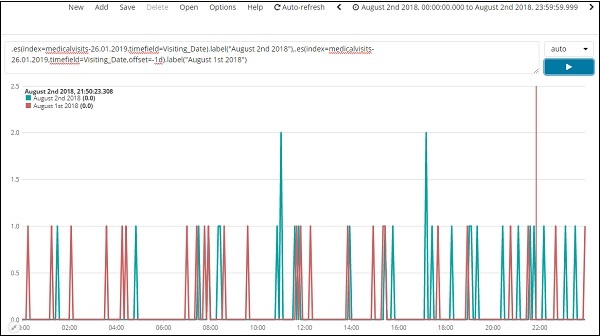
2017年1月前5名城市数据列表如下。我们在这里使用的表达式如下 -
.es(index=medicalvisits-26.01.2019,timefield=Visiting_Date,split=City.keyword:5)
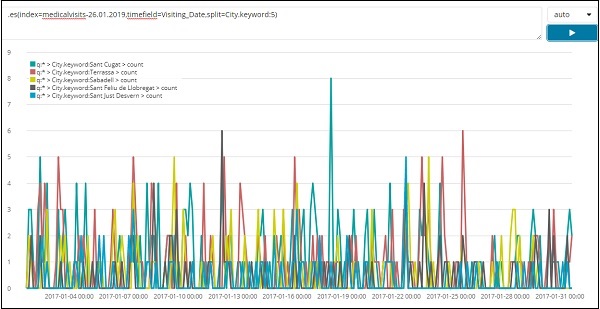
我们使用 split 并将字段名称指定为 city ,因为我们需要索引中的前五个城市,所以我们将其指定为split=City.keyword:5
它给出了每个城市的计数并列出了它们的名称,如绘制的图表所示。